نحوه نصب مجدد نقشه های نایتل نصب navitel در اندروید
رانندگان امروزی به ندرت در یافتن مسیر مشکل دارند، فن آوری های مدرناجازه می دهد چنین مشکلاتی را به حداقل برساند. یکی از محبوب ترین برنامه های ناوبری در زمان ما، Navitel Navigator است.
برنامه Navitel چیست؟
برنامه Navitel Navigator توسعه یافته است شرکت روسیمرکز فناوری های ناوبری. تقریباً روی هر دستگاهی که دارای Android، Windows Phone، Windows Mobile، Windows CE، و همچنین BlackBerry Q10/Z10/Z30 و iPhone/iPad است، کار میکند. ناوبر به برخی از گزینه های مفید مجهز شده است:
- به راننده در مورد وجود دوربین های نظارتی در یک شعاع خاص هشدار می دهد.
- از قبل در مورد تمام پیچ ها در راه و در مورد فاصله تا اشیاء خاص گزارش می دهد.
- راحت ترین مسیر را محاسبه می کند.
- گزارش در مورد اشیاء زیرساختی مختلف در راه.
- هشدار در مورد ترافیک ناوبر اطلاعات مربوط به ترافیک را از سایر دستگاه های فعال جمع آوری می کند و اطلاعات را هر 5 دقیقه به روز می کند.
نحوه نصب Navitel بر روی ناوبری
بیایید ببینیم چگونه با استفاده از فروشگاه یک برنامه را روی دستگاه اندرویدی نصب کنیم گوگل پلی:
- اینترنت را در ابزار خود روشن کنید و وارد Google شوید بازار بازی.
- با استفاده از نوار جستجو، نام برنامه را وارد کنید - Navitel Navigator. توضیحات برنامه را بخوانید و بر روی دکمه "نصب" کلیک کنید.
- پس از تأیید نصب، برنامه را در دستگاه تلفن همراه خود دانلود خواهید کرد. Navigator را باز کرده و فعال کنید نسخه آزمایشی. همچنین می توانید با خرید کلید یا با دنبال کردن لینک بازیابی خرید، نسخه پریمیوم را خریداری کنید. چگونه این کار را انجام دهیم، کمی بعد خواهیم گفت.
- اگر نسخه آزمایشی منقضی شده است، شما نیز باید خرید کنید کلید مجوز.
- پس از نصب برنامه، نقشه ها را برای ناوبر دانلود کنید. همچنین در ادامه در این مورد صحبت خواهیم کرد.
نصب ناوبر از طریق کامپیوتر:
- به وب سایت سازنده برنامه در http://navitel.ru/ru بروید و برگه "پشتیبانی فنی" را از بالا انتخاب کنید.
- در صفحه جدید سمت چپ، روی لینک "دانلود" کلیک کنید.
- از لیست پیشنهادی، فایلی را انتخاب کنید که با وضوح صفحه شما مطابقت داشته باشد یا "برای صفحه نمایش با هر وضوح" را انتخاب کنید.
- فایل را در کامپیوتر خود ذخیره کنید، حتما از پسوند apk استفاده کنید.
- گجت را به رایانه شخصی متصل کنید و فایل را به آن منتقل کنید، سپس آن را روی دستگاه تلفن همراه اجرا کنید و تمام مراحل نصب را دنبال کنید. ابتدا باید دستگاه را از رایانه جدا کنید.
- مانند مثال قبلی، نسخه آزمایشی یا پریمیوم را فعال کنید یا یک کلید مجوز خریداری کنید، همچنین نقشه ها را برای ناوبر دانلود کنید.
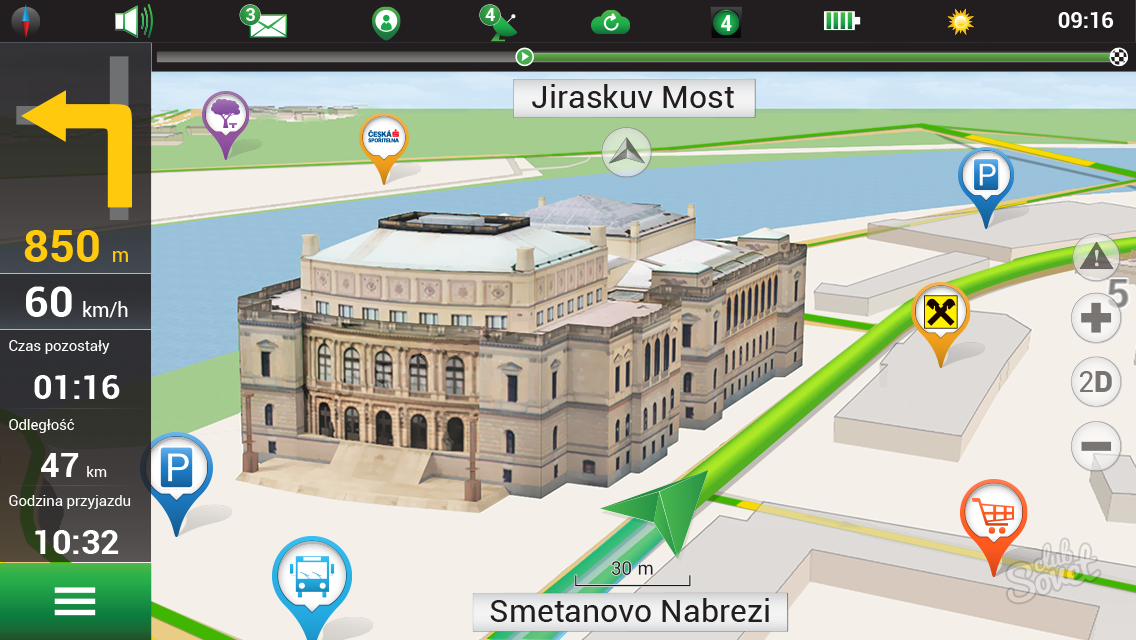
چگونه برنامه Navitel Navigator را فعال کنیم
اگر میخواهید نسخه آزمایشی برنامه را فعال کنید که به مدت ۷ روز اجرا میشود، این مراحل را دنبال کنید:
- به اینترنت متصل شوید و برنامه را روی دستگاه خود اجرا کنید.
- در پنجره، "شروع آزمایشی" را انتخاب کنید.
- پس از آن، نقشه ها را برای ناوبر دانلود کنید.
اگر تا به حال در سایت http://navitel.ru/ru ثبت نام کرده اید و قبلاً برنامه Navitel Navigator را خریداری کرده اید، می توانید آن را در ابزار دیگری فعال کنید، مشروط بر اینکه روی همان سیستم عامل اجرا شود. این امر در مورد خریدهایی که از طریق Google Play Market برای دوره بعد از 16 سپتامبر 2016 انجام شده اند و نسخه برنامه بالاتر از Navitel 9.2.0.4 بوده است، صادق است. شما می توانید خرید خود را به این صورت بازیابی کنید:
- اینترنت را روشن کنید و برنامه را فعال کنید. در پنجره ای که ظاهر می شود، روی "خرید نسخه پریمیوم" کلیک کنید.
- Restore Purchases را انتخاب کنید.
- پس از آن، باید رمز عبور حساب کاربری گوگل، اپل یا مایکروسافت خود را وارد کنید.
- نقشه ها را برای ناوبر دانلود کنید.
شما می توانید نسخه پریمیوم را از طریق منوی برنامه خریداری کنید، اما برای خرید آن به یک کلید مجوز نیاز دارید. اگر آن را دارید، موارد زیر را انجام دهید:
- اینترنت را روشن کرده، وارد اپلیکیشن شده و گزینه «خرید نسخه پرمیوم» را انتخاب کنید.
- بر روی آیتم "فعال کردن کلید" کلیک کنید و شماره کلید مجوز خود را در قسمت مربوطه وارد کنید.
- روی علامت چک در بالا سمت راست کلیک کنید. صفحه ای را خواهید دید که در آن شماره کلید مجوز نشان داده می شود و شماره سریالابزار شما دوباره روی چک باکس در سمت راست بالا کلیک کنید.
- دانلود نقشه ها

خرید کلید مجوز و کارت های اضافی
خرید از طریق منوی برنامه:
- اینترنت دستگاه را روشن کنید، نسخه آزمایشی را فعال کنید و از طریق آن بروید دنبال کردن مسیر: منو > My Navitel > خرید نقشه ها. یا برنامه را اجرا کنید، روی مورد "خرید نسخه پریمیوم" کلیک کنید، روی "خرید یک کلید" کلیک کنید.
- از لیست پیشنهادی، گزینه مورد نظر را انتخاب کنید.
- پس از پرداخت، کلید در دستگاه شما دانلود می شود.
اگر احتیاج داری کارت های اضافی، این کار را انجام دهید:
- وارد منو شوید، روی پیوندهای "My Navitel" و "Buy maps" کلیک کنید.
- در لیست مشخص کنید منطقه مورد نظرو کشور
- با کلیک بر روی دکمه مربوطه یک کارت بخرید.

اگرچه در اخیرابسیاری از خدمات ناوبری عمومی از Google ظاهر شده اند، در اینجا، همان Yandex، سیستم ناوبری معروف Navitel هنوز طرفداران زیادی دارد. بهطور سنتی، Navitel در رهیابها و رایانههای شخصی روی پلتفرم Windows CE محبوب است. اما در صورت تمایل می توانید آن را روی گوشی هوشمند یا تبلت اندرویدی نصب کنید.
در مورد دوم، مطمئن شوید که تبلت مجهز به یک ماژول GPS () است. برخلاف گوشی های هوشمند، تبلت ها نسبتاً به ندرت آن را دارند.
چگونه Navitel را نصب کنیم؟
نصب سیستم ناوبری بسیار ساده است، اما نیاز به توجه دارد. به یاد داشته باشید که مانند هر برنامه ناوبری، Navitel Navigator از دو بخش تشکیل شده است: خود برنامه که کار را ارائه می دهد و نقشه های قابل دانلود که به طور جداگانه خریداری و دانلود می شوند.
- برنامه Navitel را روی تبلت یا گوشی هوشمند خود نصب کنید. روش نصب مانند سایر برنامه ها است. اگر حق انتخاب دارید، بهتر است اپلیکیشن را روی حافظه داخلی نصب کنید.
- راه اندازی اولیه را انجام دهید. پس از راه اندازی برنامه، انتخاب کنید که آیا به اتصال دائمی به اینترنت نیاز دارید یا خیر. توصیه می کنیم آن را فعال کنید (مگر اینکه به خارج از کشور سفر کنید و ریسک کنید با هزینه زیادبه اینترنت در رومینگ). در صفحه بعدی، زبان مورد نظر را برای نقشه ها و رابط برنامه و صدایی را برای صداگذاری دستورات گام به گام انتخاب کنید.
- موافقت نامه مجوز را با کلیک بر روی "پذیرش" در صفحه بعدی بپذیرید.
- منتظر مقداردهی اولیه باشید.
- اگر قبلاً نقشههای Navitel را خریداری کردهاید و مجوز دارید، میتوانید آنها را بدون پرداخت هزینه اضافی دوباره دانلود کنید.
با این حال، می توانید Navitel را با دانلود فایل نصبی جداگانه نصب کنید. سپس فایل APK را در دستگاه خود کپی کرده و اجرا کنید.
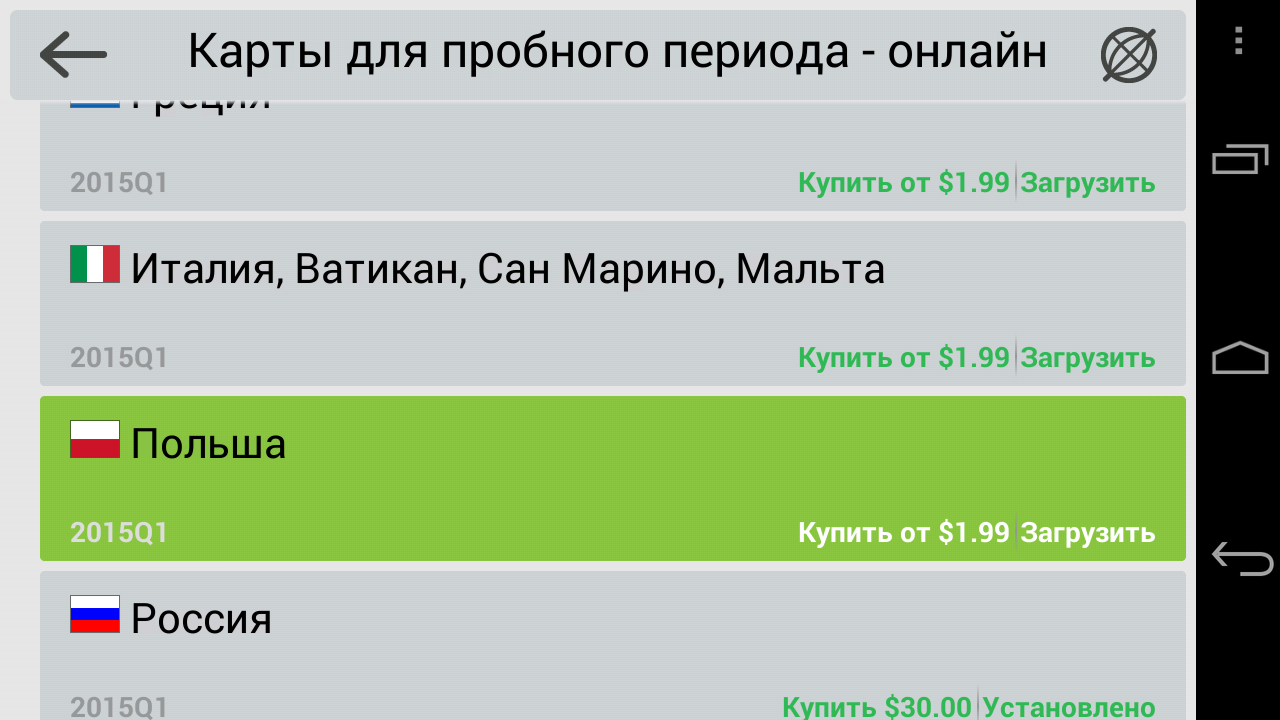
نصب نقشه ها
تازه برنامه نصب شدهدر راه اندازی از شما نقشه می خواهد. پس از راه اندازی نیازی به انجام کاری ندارید: خود برنامه شما را به منوی نصب نقشه می برد.
اگر نقشه های مورد نیاز خود را قبلاً با فرمت *.nm7 خریداری کرده اید (یا اگر هنوز آنها را از نسخه قبلی دارید)، آنها را در فهرست راهنمای \NavitelContent\Maps\ روی کارت حافظه کپی کنید. اگر دستگاه شما دارای اسلات microSD نیست، چنین دایرکتوری را در حافظه داخلی ایجاد کنید. اگرچه، به عنوان یک قاعده، هنگام نصب برنامه ایجاد می شود. با این حال، لطفا توجه داشته باشید که در نسخه فعلی Navitel (در تاریخ 01/07/2016 در تاریخ 06/09/1978) نقشه های ایجاد شده برای Navitel 8 یا نسخه های قدیمی تر شناسایی نمی شوند.
اگر می خواهید کارت های دارای مجوز خریداری کنید، می توانید آنها را مستقیماً از خود برنامه دانلود کنید. در این حالت، باید برنامه را باز کنید و مورد «دانلود نقشه ها» را در منو پیدا کنید و سپس منطقه مورد نیاز خود را انتخاب کنید. هزینه کارت ها در مقابل هر منطقه نشان داده شده است. البته هزینه داره اما مجوز شما در طول یک به روز رسانی بزرگ حفظ می شود، به این معنی که در صورت لزوم می توانید نقشه های مورد نیاز خود را به راحتی با فرمت جدید دانلود کنید.
در این مقاله به شما خواهم گفت که چگونه به درستی ناوبری را روی گوشی خود نصب کنید. مراحل نصب Navitel Navigator چگونه است، چگونه خودتان نقشه ها را به برنامه اضافه کنید و GPS Navigator را فعال کنید.
بهترین ناوبری برای نصب در اندروید چیست؟
اگرچه در آینده روی برنامه Navitel Navigator تمرکز خواهیم کرد، اما این شما را مجبور به انتخاب آن نمی کند. بسیاری از برنامه های GPS دیگر، از جمله برای برنامه های پولی و رایگان وجود دارد. کدام یک را برای نصب در دستگاه تلفن همراه انتخاب کنید یک سوال مبهم است. اتفاقا ما داریم مقایسه می کنیم بهترین نمایندگانبرنامه های gps و نتیجه گیری. به شما توصیه می کنیم مطالعه کنید و انتخاب کنید.
نحوه نصب Navitel در اندروید: دستورالعمل های گام به گام
مراحل نصب Navitel Navigator به دقت مستند شده و در دستورالعمل های رسمی در وب سایت توسعه دهنده توضیح داده شده است. ما ابتدایی ترین اطلاعات را از آنجا گرفتیم که مراحل نصب را توضیح می دهد. می توانید apk-installer navigator (و ساده ترین راه) را از طریق سایت دانلود کنید. Google Appsبازی. این شاید سریع ترین و مطمئن ترین راه باشد.
به شبکه متصل شوید و به Google Play بروید
برای نصب بدون مشکل Navitel، باید از اتصال عادی به وب مراقبت کنید. واقعیت این است که حجم فایل نصبی Navitel چندان کوچک نیست (بیش از 100 مگابایت) و این بدون اضافی است. فایل های نصبو نقشه ها به طور کلی، ما به شما توصیه می کنیم که از ترافیک تلفن همراه گران قیمت استفاده نکنید، بلکه یک وای فای اقتصادی تر پیدا کنید و فایل apk نصب کننده را با خیال راحت از طریق آن دانلود کنید.
فروشگاه Google Play را در دستگاه Android خود از طریق نماد مربوطه باز کنید.
در کادر جستجو، متن Navitel Navigator را وارد کنید. در لیست گزینه هایی که ظاهر می شود، خط را با ناوبر انتخاب کنید.
اطمینان از انتخاب آن محصول مناسب، روی دکمه Install ضربه بزنید.
نصب Navitel Navigator در اندروید از طریق Google Play
در ابتدای نصب، حقوق دسترسی به سیستم عامل اندروید را بخوانید و با الزامات Navitel Navigator موافقت کنید.
مراحل نصب Navitel در دستگاه تلفن همراه
پس از تایید، Navigator بر روی گوشی شما نصب می شود.
اولین راه اندازی ناویتل
برنامه را از طریق منوی اندروید یا میانبر در صفحه اصلی باز کنید. شما باید زبان رابط برنامه، نقشه ها و راهنمای صوتی را انتخاب کنید. مرحله بعدی این است که قرارداد مجوز را بخوانید و روی دکمه "پذیرش" کلیک کنید.
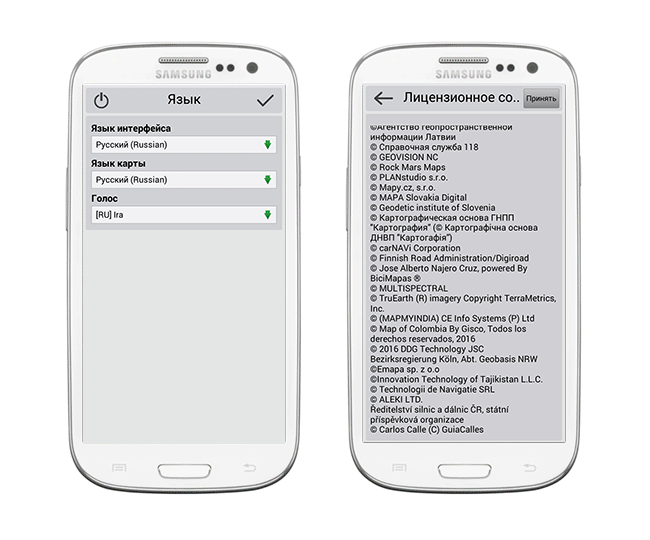 زبان رابط را انتخاب کنید و با مجوز Navitel موافقت کنید
زبان رابط را انتخاب کنید و با مجوز Navitel موافقت کنید پس از آن، از شما خواسته می شود که عملکرد GPS را در تلفن فعال کنید و فایل های ناوبری اضافی را روی تلفن نصب کنید. البته، شما باید با همه چیز موافق باشید، در غیر این صورت کار با ناوبر دشوار خواهد بود.
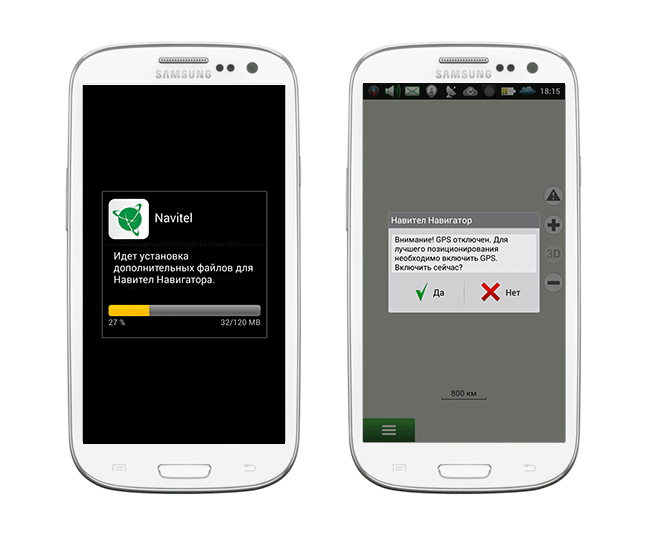 نصب فایل های لازم و فعال کردن GPS روی گوشی
نصب فایل های لازم و فعال کردن GPS روی گوشی فعال سازی محصول
برای عملکرد صحیح Navitel Navigator لازم است محصول پس از نصب فعال شود. شما می توانید این کار را از طریق وب سایت رسمی انجام دهید. دوره آزمایشی را می توان در اولین راه اندازی برنامه به صورت رایگان فعال کرد (دکمه "شروع دوره آزمایشی"). دسترسی به اینترنت باید فعال باشد. Navitel به طور خودکار از طریق سرور فعال می شود.
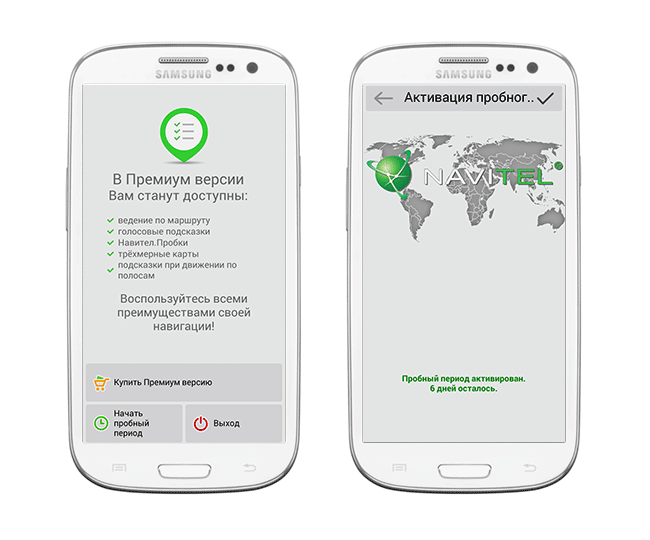 فعال سازی Navitel پس از نصب بر روی گوشی
فعال سازی Navitel پس از نصب بر روی گوشی در پایان دوره آزمایشی (و ۷ روز طول می کشد)، باید خرید کنید نسخه کاملمحصول با نصب یک . واضح است که بدون فعال سازی برنامه کار نخواهد کرد.
نصب نقشه در Navitel
آخرین مرحله نصب و راه اندازی اولیه Navitel Navigator اضافه کردن نقشه ها است. می توانید آنها را از طریق وب سایت رسمی دانلود کنید. روند دانلود و نصب نقشه ها در Navitel شرح داده شده است.
با این کار نصب Navitel Navigator برای اندروید کامل می شود. در صورت داشتن هرگونه سوال/مشکلی در نصب، لطفاً از طریق فرم بازخورد در وب سایت ما به اشتراک بگذارید. با تشکر برای خواندن.
که هر کدام یک دستگاه خودکار برای تعیین زمین هستند. ناوبرهایی که تا 200 دلار قیمت دارند فقط با لپ تاپ ها و PDA کار می کنند. از طریق کابل USB، بلوتوث و وای فای متصل می شود. هنگامی که به ناوبر متصل می شوید، نرم افزاری که روی دیسک است بارگذاری می شود. پس از نصب، ناوبر می تواند سیگنالی را بگیرد.
واحدهای زیر 500 دلار دارای آنتن خارجی هستند. چنین آنتنی سیگنال ماهواره را هنگامی که ناوبر روشن است دریافت می کند. اتصال به کامپیوتر و نصب برنامه به همین ترتیب انجام می شود. آنتن نباید توسط اجسام خارجی مسدود شود. با استفاده از چنین آنتنی می توانید سیگنال های فرکانس بالا را که از طریق ارتباط GPS منتقل می شوند، دریافت کنید.
گران ترین مدل های ناوبر نرم افزار پیشرفته تری دارند. در حین نصب نرم افزار، فقط برنامه هایی انتخاب می شوند که واقعاً مورد نیاز هستند. این ناوبرها عمدتاً شامل نوآوری های سال 2011 است که در نمایشگاه جهانی فناوری اطلاعات ارائه شده است.
Navitel یک نرم افزار سیستم ناوبری است که توسط CNT CJSC برای کاربران ناوبری GPS، ارتباطات و غیره توسعه یافته است. دستگاه های تلفن همراه. این برنامه شامل یک نقشه دقیق از روسیه است، یک نمایش سه بعدی دقیق از جاده ها و بزرگراه ها، امکانات زیرساخت ارائه می دهد، اطلاعات اضافی را برای بهترین جهت گیری در یک مکان ناآشنا ارائه می دهد.
دستورالعمل
به طور معمول، ناوبرهای GPS با نسخه های بارگذاری شده از قبل نقشه ها و برنامه های ناوبری فروخته می شوند. با این حال، برخی از رانندگان نیاز به نصب کارت های اضافی دارند که در این برنامه گنجانده نشده است. همچنین، اغلب صاحبان ناوبری تمایل دارند چندین برنامه ناوبری را در یک دستگاه برای سهولت استفاده ترکیب کنند.
دو راه برای نصب Navitel در Navigator وجود دارد. رسمی بخر برنامه دارای مجوز Navitel با نقشه ها و نصب آن بر روی ناوبر، دستورالعمل های مرحله به مرحله را دنبال کنید.
نقشه های Navitel را در رایانه خود بارگیری کنید. ناوبری یا درایو فلش را با برنامه ناوبری از طریق کابل USB به رایانه متصل کنید. با برنامه یک پوشه جداگانه در ریشه دستگاه ایجاد کنید، جایی که باید نقشه های اضافی را دانلود کنید. در بقیه پوشه ها چیزی را تغییر ندهید، چیزی در آنها قرار ندهید. فقط از پوشه تازه ایجاد شده استفاده کنید.
در پوشه جدید، یک پوشه دیگر برای نقشه ای که می خواهید به برنامه اضافه کنید ایجاد کنید. نقشه های Navitel دانلود شده در رایانه خود را به یک فهرست جدید در زیر نقشه ها منتقل کنید. در برنامه ناوبر، آیتم منوی "Open atlas" را انتخاب کنید و یک پوشه برای اطلس جدید ایجاد کنید (معمولاً یک نماد با یک پوشه در پایین یا بالای پنجره وجود دارد). در پنجره باز شده مسیر پوشه با را مشخص کنید کارت جدیدروی آن کلیک کرده و دستور «Create Atlas» را انتخاب کنید.
هر راننده و کاربر برنامه ناوبری Navitel درک می کند که به روز رسانی منظم چقدر مهم است نرم افزار. علاقه مند به نحوه به روز رسانی ناوبری Navitel از طریق رایانه، سه مورد وجود دارد راه های موجود. در عین حال، هیچ یک از گزینه های موجود برای انجام این روش مستلزم تلاش خاصی نیست، زیرا توسعه دهنده بر سهولت به روز رسانی نرم افزار پیشنهادی تمرکز می کند.
با استفاده از مرکز به روز رسانی Navitel Navigator
مهم! برای به روز رسانی سریع و آسان از طریق رایانه، می توانید از برنامه ویژه Navitel Navigator Update Center استفاده کنید.
این ماژول نرم افزار را می توان در وب سایت رسمی یافتتوسعه دهنده، یعنی دانلود برنامه روی کامپیوتر رایگان خواهد بود. پس از آن، تمام فعالیت های لازم در مراحل زیر انجام می شود:
- در ابتدا باید یک اپلیکیشن تخصصی نصب کنید که با آن بتوانید تمام کارهای لازم را به صورت آنلاین انجام دهید. در این مورد، توصیه می شود برای دانلود صحیح، تمام دستورالعمل های نصب کننده را دنبال کنید.
- پس از آن، باید برنامه نصب شده را روی رایانه خود اجرا کنید. که در حالت خودکارپایگاه داده به روز شده اسکن خواهد شد. در صورت یافتن فایل های لازم، پیشنهادی در خصوص نصب آنها بر روی کامپیوتر دریافت خواهد شد. در این صورت باید بر روی دکمه Next کلیک کرده و تمامی دستورالعمل ها را برای نصب آپدیت های لازم دنبال کنید.
- ناوبر خودرو از طریق کابل USB به رایانه شخصی متصل می شود.
- اکنون در حال اجراست برنامه ناویتل Navigator Updater Center برای جستجوی خودکار تجهیزات خارجی متصل. در صورت اتصال صحیح، دستگاه شناسایی می شود و امکان انتخاب آن برای دانلود بعدی نسخه های جدید برنامه ناوبری و به روز رسانی نقشه های موجود وجود خواهد داشت.
- اگر دستگاه خارجیبه طور خودکار شناسایی نخواهد شد، مسیر جستجو باید به صورت دستی با استفاده از دکمه "انتخاب" در کنار آدرس فایل مورد نظر تعیین شود.
- پس از آن، کارت های جدید نصب می شوند. مهم است که برای این واقعیت آماده باشید که فایل های قدیمی از پوشه Maps به طور دائم حذف می شوند.
- پس از تکمیل مراحل نصب فایل های واقعی، باید از مرکز رسمی Navitel خارج شوید.
علاقه مند به نحوه به روز رسانی ناوبری Navitel از طریق رایانه به صورت رایگان، توصیه می شود از آن استفاده کنید برنامه ویژه، زیرا رابط آن انجام آسان و موفقیت آمیز کار را تضمین می کند.
به روز رسانی از طریق رایانه شخصی و وب سایت رسمی Navitel
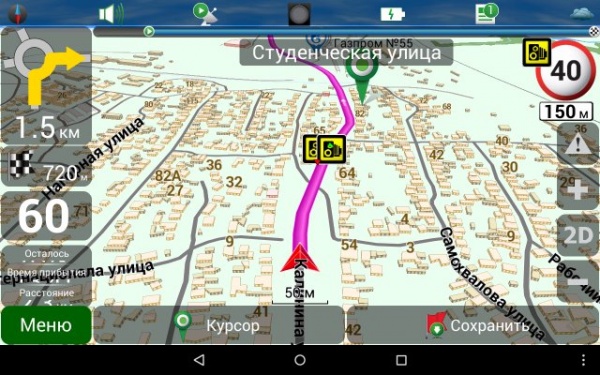
برای به روز رسانی ناوبری Navitel، به یک رایانه شخصی با اتصال اینترنت پایدار نیز نیاز دارید، اما تمام دانلودهای لازم مستقیماً از سایت انجام می شود.به روز رسانی به مراحل خاصی نیاز دارد:
- در ابتدا، ثبت نام در وب سایت رسمی Navitel انجام می شود. سپس باید حساب شخصی خود را وارد کنید.
- در بخش «دستگاههای من»، ناوبر خودروی مورد نظر را اضافه کنید.
- در صورت درخواست، کلید لایسنس نرم افزار مورد استفاده وارد می شود. تنها زمانی که درخواست قانونی تأیید شود، تجهیزات جدید در آن گنجانده می شود حساب شخصی، به طوری که تمام پیوندهای مربوط به به روز رسانی ها در دسترس خواهد بود.
- انتخاب نسخه برنامه ناوبری و نقشه ها با استفاده از پیوندهای موجود در مرورگر انجام می شود. در این مورد، مطلوب است که نقشه های تنها مناطق مورد نظر را دانلود کنید. توجه به این نکته ضروری است که دانلود نقشه های بزرگ به اینترنت پرسرعت نیاز دارد، بنابراین توصیه می شود مراقب در دسترس بودن وای فای باشید.
پس از دانلود فایل ها، فایل های آرشیو شده از بسته بندی خارج شده و از طریق کابل USB به رهیاب خودرو منتقل می شوند. سیستم عاملویندوز می تواند به طور خودکار یک دستگاه خارجی را شناسایی کند، به طوری که انتقال تمام فایل های لازم ممکن می شود.
نصب نقشه ها روی ناوبر
اگر به نحوه به روز رسانی ناوبری Pioneer Navitel از طریق رایانه یا نحوه به روز رسانی ناوبری Prestigio از Navitel از رایانه علاقه مند هستید، می توانید یک گزینه دیگر را نیز توجه کنید:
- Navigator بلافاصله به آن متصل می شود کامپیوتر شخصی، که آپدیت توسعه دهنده رسمی روی آن نصب شده است.
- دستگاه خارجی متصل به طور خودکار در پنجره ابزار شناسایی می شود. اکنون باید روی "Next" کلیک کنید.
- در مرحله بعدی، آنها نصب نسخه فعلی سیستم ناوبری، نقشه ها را پیشنهاد می کنند. در این مورد، شما باید از به روز رسانی برنامه خودداری کنید، مسیر ذخیره فایل ها را مشخص کنید، تمام نقشه های مورد علاقه را علامت بزنید.
- برای بهروزرسانی موفقیتآمیز، ابزار نصب مجدد را انجام میدهد. فایل های قدیمی در پوشه Maps حذف می شوند و فقط نقشه های جدید در دسترس خواهند بود.
با دانستن نحوه به روز رسانی Navitel از طریق رایانه، همیشه می توانید از برنامه ناوبری فعلی و همه موارد استفاده کنید کارت های مناسببا در نظر گرفتن کلیه تغییرات در تاسیسات زیرساختی.
شاید خواندن آن مفید باشد:
- درمان در خارج از کشور نترس درمان در خارج از کشور - جهت های اصلی گردشگری پزشکی درمان در خارج از کشور که در آن بهتر است;
- من یک سوال دارم: چگونه از استرس خلاص شویم؟;
- تراژدی های اصلی در زندگی رومینا پاور آلبانو کاریسی کودکان چه می کنند;
- اگر کودک نمی خواهد در مهد کودک دوست باشد چه باید کرد؟;
- گشنیز - خواص مفید و کاربرد اسانس گشنیز در زیبایی;
- وینیگرت کلاسیک با کلم ترش - دستور العمل مرحله به مرحله با عکس;
- در یک بدن سالم ذهن سالم؟;
- روش اخراج یک مستمری بگیر: زمینه ها و محدودیت های موجود، و چگونه می توانید از حقوق خود محافظت کنید؟;